| wps如何设置目录格式 | 您所在的位置:网站首页 › wps怎么修改目录的格式和内容 › wps如何设置目录格式 |
wps如何设置目录格式
|
wps如何设置目录格式
2022-04-27 来源:金山毒霸文档/文件服务作者:办公技巧 分享微博分享微信分享Qzone 微信扫码分享
使用wps时,会遇到一些问题,例如wps怎么添加目录和索引,下面小编就为大家讲解添加目录和索引的方法,希望可以帮助到你们。 1.打开WPS软件,选中样式中的【标题1】(标题1就是目录中的一级标题),然后点击鼠标右键; 
wps添加目录和索引的步骤图1 2.在弹出的设置菜单中点击【修改样式】; 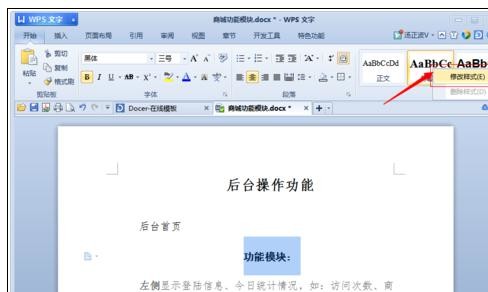
wps添加目录和索引的步骤图2 3.在修改样式页面,可以调整标题文字的字体格式,大小以及对齐方式等(设置完成后所有的一级标题都用这种格式,操作起来就比较方便了); 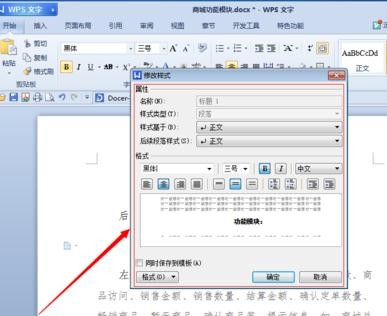
wps添加目录和索引的步骤图3 4.在WPS中选中需要在目录中出现的一级标题(按住Ctrl键可以同时选择多个标题),选择完成后点击样式中的【标题1】; 
wps添加目录和索引的步骤图4 5.点击【引用】——【插入目录】,在目录设置对话框中选择显示级别等相关的设置(由于只设置一级目录所以我们将显示级别设置为1); 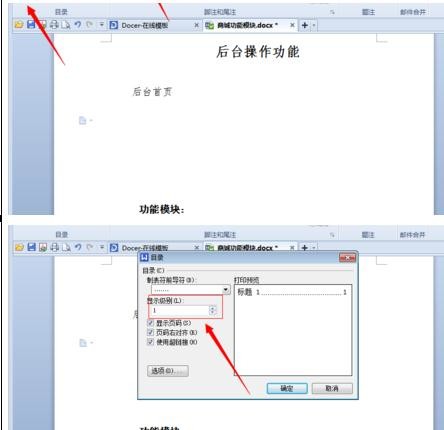
wps添加目录和索引的步骤图5 6.设置完成后点击【确定】,可以看到刚刚设置的标题就会出现在目录里面(选中目录可以调整目录文字的格式、大小以及段落等相关设置); 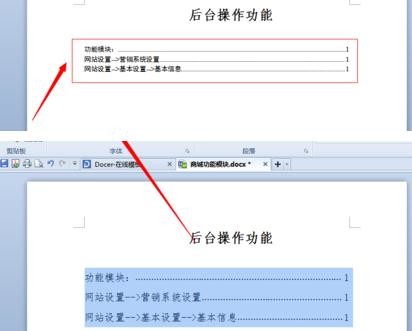
wps添加目录和索引的步骤图6 7.如果文档中有多级标题的话,可以按照设置标题1的方法设置标题2或者更多。 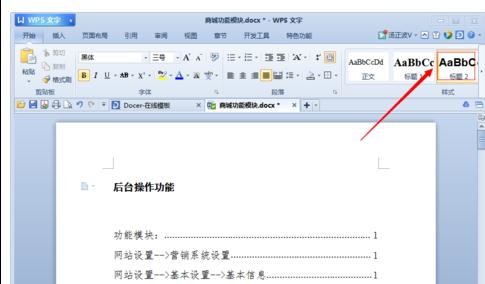
最后,小编给您推荐,金山毒霸“文档修复大师”,支持.doc/.ppt/.xls等格式的文档的修复,修复后再也不用为文档的数据丢失而烦恼。 上一篇:wps怎么从中间加页码 更多热门 表格文件怎么把表格变宽 电脑新建文档格式怎么弄 求商公式excel函数 打开文档要密码怎么设置 怎样插入图片表格不变形 怎样复制不让复制的文档 为什么表格中只显示公式 怎么关闭wps自动续费 wps的空白页如何删除 |
【本文地址】
公司简介
联系我们
